Android 截圖終極指南 14/13/12
如何在 Android 手機上截圖?您可能想要捕獲一些片段以用於學校/工作項目、向朋友指導一些內容或顯示解釋等。並且有許多有效的方法可以在三星、Google Pixel 以及更多品牌和型號上截取螢幕截圖。您還可以了解如何在 Android 上捕獲長螢幕截圖。請繼續閱讀以下文章以了解更多詳細步驟。
指南列表
Android 上截圖的 5 種通用方法 14/13/12 在所有 Android 手機上截取長螢幕截圖的詳細步驟 在 Windows/Mac 上對所有 Android 裝置進行螢幕截圖的建議方法 常見問題Android 上截圖的 5 種通用方法 14/13/12
首先,將列出所有為 Android 用戶截取屏幕截圖的有效方法。無論您使用什麼手機品牌和型號,您都可以在下面找到合適的方法在您的 Android 手機上進行截圖。
方法 1:帶電源按鈕 + 降低音量按鈕的熱鍵
這是在 Android 裝置上最受歡迎、最常見的截圖方式。只需轉到您想要捕捉的內容,然後同時按下“電源”和“音量調低”按鈕幾秒鐘。螢幕頂部會出現一則通知,您可以點擊該通知以查看照片。
對於一些帶有主頁按鈕的舊 Android 手機,您可能需要同時按下「電源」和「主頁」按鈕才能捕獲 Android 螢幕截圖。請注意,您需要同時按下它們,否則可能會鎖定您的手機或調低音量。
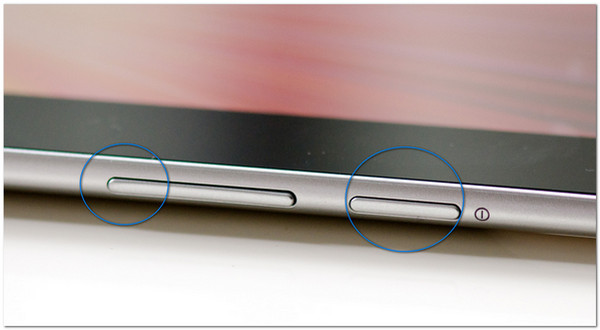
方法二:谷歌助手
完成工作的最簡單方法之一就是只使用你的聲音。 Google Assistant 已針對 Android 用戶進行了更新,以便更多地使用它。作為每台 Android 設備上的輔助觸控功能,以下是在手機上啟用 Google 助理的方法:
步驟1。前往 Android 手機上的「設定」應用程式。點選「Google 搜尋應用程式」按鈕。然後開啟「助理設定」選項,在 Android 手機上啟用語音截圖。
第2步。對你的手機說“OK Google”,然後當你的螢幕做出反應並顯示 Google Assistant 時,快速說“截取螢幕截圖”。
第 3 步。您將看到屏幕截圖將保存到您的照片庫中。但對於某些 Android 手機,例如華碩 Zenfone,它會為您提供保存或發送到您關聯的社交帳戶之一的選項。
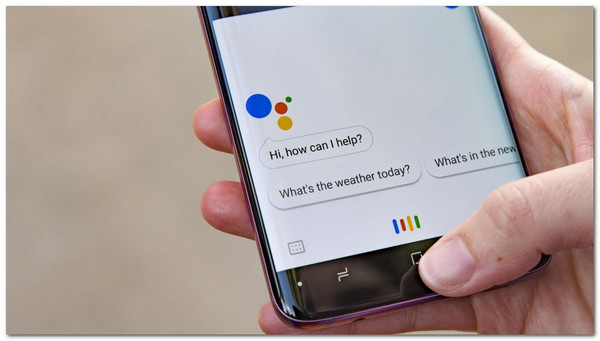
方法三:控制面板截圖
由於此方法適用於所選手機型號,您可以透過從手機頂部或底部滑動來檢查您的手機並查看「控制面板」。如果有的話,點擊「螢幕截圖」按鈕即可在 Android 手機上簡單地擷取螢幕截圖。有些裝置的選項會出現在照片下方,但大多數會自動將螢幕截圖儲存到圖庫中。
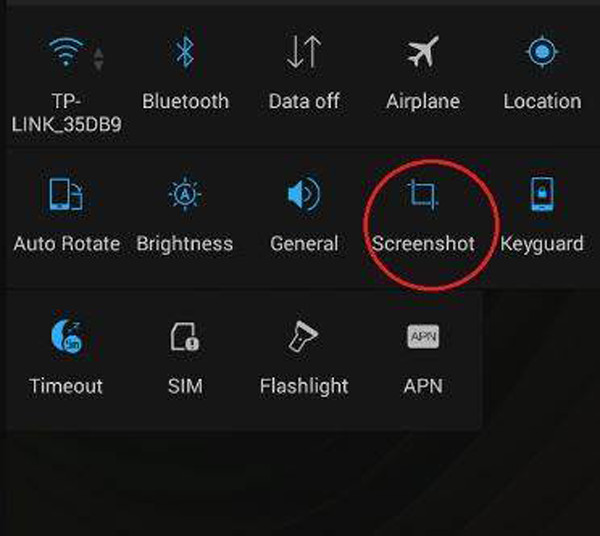
方法四:三指手勢
如果您想在 Android 手機上截取遊戲的螢幕截圖,此方法是一個很好的方法,無需任何麻煩。但需要注意的是,該功能僅適用於但首先,您需要透過以下步驟在手機上啟用該功能:
步驟1。轉到手機的“設定”應用程式。尋找手勢或在搜尋欄上搜尋以方便訪問
第2步。點擊“快速手勢”按鈕。然後啟用「三指截圖」選項即可在 Android 手機上截圖。您可以立即嘗試查看變更。
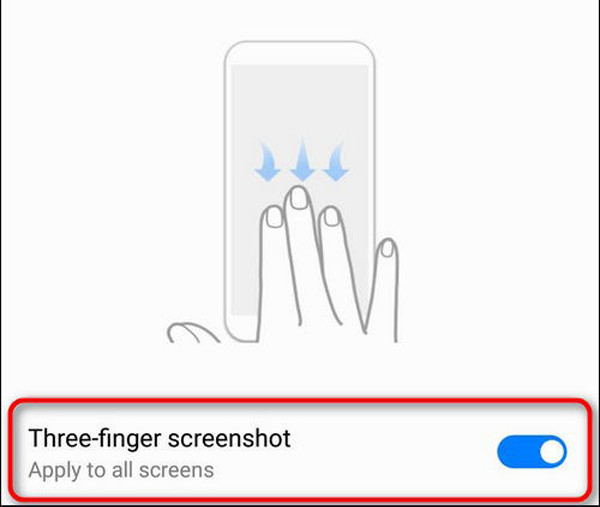
此功能僅適用於最新型號的 Android 手機,但如果您的設備有此功能,您可以檢查您的設置。
方法5:快速訪問球
這也是最新 Android 機型的獨特功能之一。要訪問它:
步驟1。前往“設定”應用程式並在搜尋欄上搜尋“快球”。點擊“快速球”按鈕,然後切換並激活
第2步。若要將螢幕截圖新增至選單,請前往「快速球」頁面並點選「捷徑」選項。透過選擇螢幕截圖來取代預設功能之一。
第 3 步。然後,您可以使用截圖工具輕鬆訪問 Quick Ball,以便在您的 Android 設備上截取屏幕截圖。
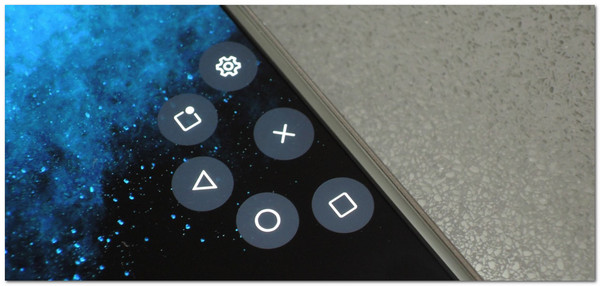
在所有 Android 手機上截取長螢幕截圖的詳細步驟
當您瀏覽網站或社群媒體平台時,您可能會想要在 Android 上截取整個頁面的長螢幕截圖。使用 Android 上的預設方式,您不會錯過任何有趣的事情。以下是三星、Google Pixel、一加和更多 Android 機型的不同方法。
步驟1。開啟您要擷取的網站,然後以正常方式按「電源」和「音量減少」按鈕 在 Google Pixel 上截取螢幕截圖 以及更多安卓手機。
第2步。現在,您將在不同的 Android 型號上看到不同的選項,以下是一些範例。
1. 對於 Google Pixel,您會在底行看到「捕獲更多」按鈕。點擊它並拖曳底線以根據您的需求捕獲長螢幕截圖。
2. 對於 Samsung Galaxy,您需要按雙向下箭頭才能開始自動捲動螢幕。捕獲所有內容後,只需鬆開手指即可保存 三星的螢幕截圖.
3. 在 OnePlus 上,您將看到一個名為「擴充螢幕截圖」的選項。只需點擊它即可在 Android 11 及更高版本上捕獲長螢幕截圖。
在 Windows/Mac 上對所有 Android 裝置進行螢幕截圖的建議方法
所有提到的方法只會捕獲Android手機上的全屏截圖。更重要的是,屏幕截圖不出現問題總是發生在Android手機上,原因有很多。在這種情況下, AnyRec Screen Recorder 將是您在 Windows/Mac 上使用自訂設定拍攝 Android 螢幕截圖的最佳選擇。接下來,讓我們了解它最獨特的功能和其他有用的工具。這個強大的軟體還能幫你解決 iPhone / iPad屏幕截圖不起作用 問題。

提供經過設計的電話錄音機,將您的電話鏡像到計算機上。
使用所需區域或窗口對您的 Android 手機進行屏幕截圖。
還提供音頻、視頻、遊戲記錄器來捕捉 Android 上的任何內容。
能夠以多種格式導出高質量的 Android 屏幕截圖。
安全下載
安全下載
常見問題
-
1. 我的安卓手機可以滾動截圖嗎?
對於大多數 Android 手機,您可以通過上述方法捕獲全屏。並且在正常截圖後,您可以在彈出的提示中選擇進一步滾動截圖。
-
2. 如何在三星後期截圖?
如果您使用的是 Galaxy S7 或 S6 等三星的較晚版本,您可以同時按下 Home 鍵和降低音量來截取屏幕截圖。另一種截屏方式是手掌滑動,您可以在“設置”中找到,然後在“高級功能”中找到。
-
3.如何編輯截圖?
對於某些 Android 設備,您可以通過照片庫編輯屏幕截圖,但並非所有人都這樣,因此編輯屏幕截圖的最簡單方法是從 Google Play 商店下載免費的照片編輯器。
結論
總而言之,有 6 種有效的方法可以在任何 Android 手機上截取螢幕截圖,包括長螢幕截圖。您可以使用最簡單的熱鍵或使用 Google Assistant 或手勢捕捉螢幕。此外,還有其他選擇,例如 AnyRec Screen Recorder 如果內建螢幕截圖功能不佳,您可以使用。您有問題或建議嗎?立即聯絡我們!
安全下載
安全下載
